快速体验
- 打开 InsCode(快马)平台 https://www.inscode.net
- 输入框内输入如下内容:
开发一个redis下载安装配置windows学习应用,提供交互式教程和新手友好的界面。 - 点击'项目生成'按钮,等待项目生成完整后预览效果
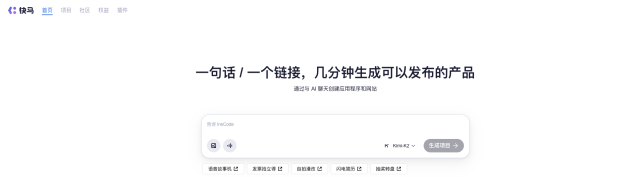
最近在学习Redis,发现它是一个非常强大的内存数据库,但一开始在Windows上安装配置时遇到了不少问题。今天就把我的经验整理成这篇零基础指南,希望能帮到同样刚入门的朋友们。
1. Redis是什么
Redis全称Remote Dictionary Server,是一个开源的键值存储系统。它最大的特点就是快,因为数据都放在内存里,读写速度远超传统数据库。常见的用途包括缓存、消息队列、排行榜等场景。
2. 下载Redis
- 打开Redis官网的下载页面
- 找到Windows版本下载链接(注意:官方只提供Linux/Mac版本,Windows版需要下载微软维护的分支)
- 选择稳定版本压缩包下载
3. 安装步骤
- 解压下载的zip文件到指定目录,比如D:\Redis
- 不需要运行安装程序,解压后就是绿色版
- 建议将Redis目录添加到系统环境变量PATH中,方便后续使用
4. 基础配置
- 打开redis.windows.conf配置文件
- 修改几个关键参数:
- 绑定IP地址(默认127.0.0.1)
- 端口号(默认6379)
- 最大内存限制
- 持久化设置
- 保存配置文件
5. 启动Redis服务
- 打开命令提示符
- 进入Redis安装目录
- 运行redis-server.exe启动服务
- 新开窗口运行redis-cli.exe测试连接
6. 常见问题解决
- 端口被占用:修改配置文件中的端口号
- 启动时报错:检查配置文件格式是否正确
- 连接失败:确认服务是否正常启动
- 内存不足:调整maxmemory参数
7. 基础使用
启动redis-cli后可以尝试几个基本命令:
- SET key value 存储键值对
- GET key 获取值
- DEL key 删除键
- KEYS * 查看所有键
8. 可视化工具推荐
如果觉得命令行不方便,可以安装Redis Desktop Manager等图形化工具,操作更直观。
9. 进阶学习建议
掌握基础安装配置后,可以继续学习:
- 数据类型(字符串、列表、集合等)
- 事务操作
- 持久化机制
- 集群配置
最近我发现InsCode(快马)平台特别适合学习这类技术,它可以直接在浏览器里运行Redis实例,不用折腾本地环境。对于想快速体验Redis功能的朋友来说非常方便,点击几下就能看到效果。
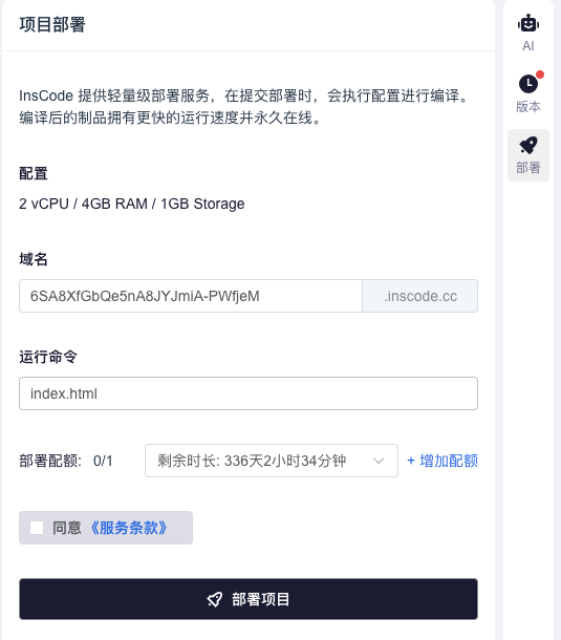
实际使用中我发现,这种在线方式比本地安装省去了很多配置麻烦,特别适合新手快速入门。希望这篇指南能帮你顺利迈出Redis学习的第一步!
快速体验
- 打开 InsCode(快马)平台 https://www.inscode.net
- 输入框内输入如下内容:
开发一个redis下载安装配置windows学习应用,提供交互式教程和新手友好的界面。 - 点击'项目生成'按钮,等待项目生成完整后预览效果
创作声明:本文部分内容由AI辅助生成(AIGC),仅供参考






















 被折叠的 条评论
为什么被折叠?
被折叠的 条评论
为什么被折叠?










